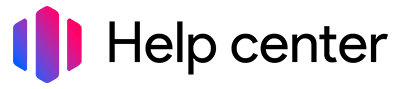Como crear una bodega #
- Accede a la sección Productos.
- Haz clic en Bodegas.
- Haz clic en “Nueva Bodega”.
- Ingresa nombre y dirección de la bodega.
- Puedes optar por relacionar esta bodega con la tienda u organización en la que estás trabajando actualmente.
- Finaliza el proceso haciendo clic en “Guardar”.
Lista de bodegas #
El panel de bodegas muestra la lista de las bodegas existentes en tu cuenta.
Puedes seleccionar, ver por tienda o si tienes los permisos para ver todas las bodegas, ver todas las bodegas.
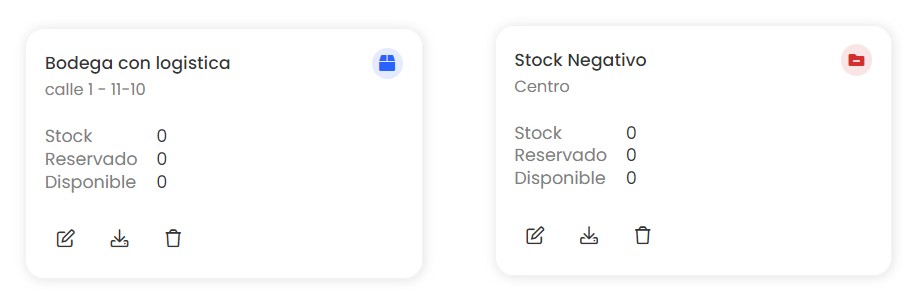
- El icono azul de la parte superior indica que la bodega tiene activado el servicio de logística.
- El icono rojo de la parte superior indica que la bodega permite stock negativo.
- La tarjeta de bodega muestra un resumen de totales de stock de productos.
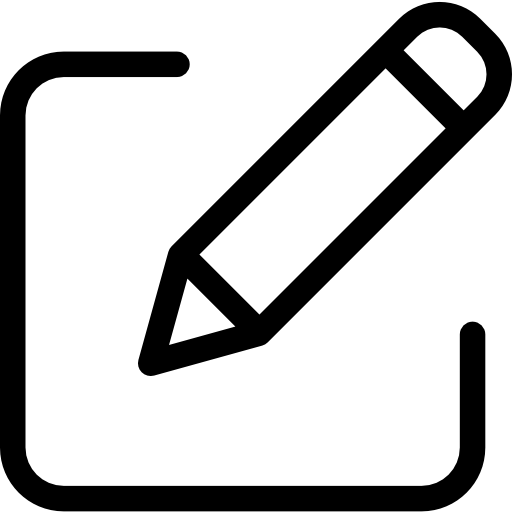 Editar nombre y dirección de la bodega.
Editar nombre y dirección de la bodega.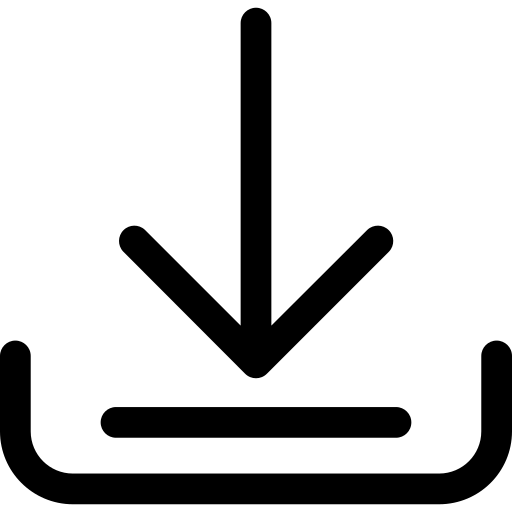 Descargar informe detallado de los productos que pertenecen a esta bodega.
Descargar informe detallado de los productos que pertenecen a esta bodega.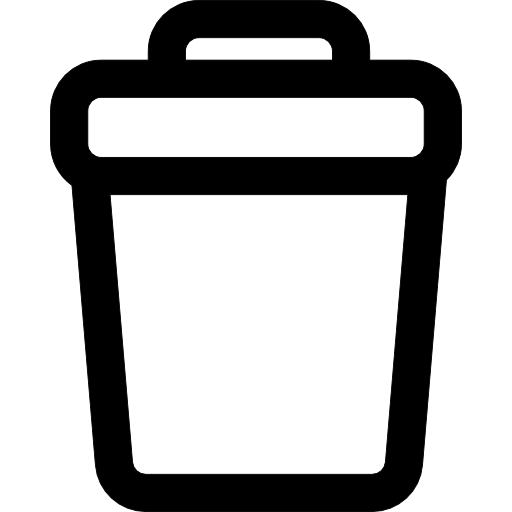 Eliminar la bodega.
Eliminar la bodega.
Como editar una bodega #
- Accede a la sección “productos”.
- Haz clic en “Bodegas”.
- Haz clic sobre la bodega que quieres editar.
Panel para editar bodegas #
- Selecciona si quieres activar servicio logístico.
- Decide si quieres que la bodega tenga stock negativo.
Inventario/Costos #
Haz clic en Re-Calcular Costos, para que el sistema actualice los costos y cantidades de productos de la bodega. Esta función solo toma los productos que no se han actualizado en las últimas 24 horas.
- Total de costos: Es la suma de los costos de todos los productos.
- Total de costos base: Es la suma de los costos de todos los productos sin incluir impuestos.
- Total de inventario en la bodega: Es la suma de las cantidades de todos los productos en stock
Ubicaciones (Solo si está activado el servicio de logística) #
- Haz clic en “+ Crear Ubicaciones” para agregar nuevas ubicaciones.
- Selecciona el color de bodegas y completa la información requerida como el prefijo, número inicial y número final.
- Finaliza haciendo clic en “Crear ubicaciones”. Ver más.